在word2007文档中如何插入打勾的符号
发布时间:2016-11-01 14:00
相关话题
在我们编辑word2007文档的时候,经常会用到打钩的符号,这是如何设置的呢。下面让小编为你带来在word2007文档中如何插入打勾的符号的方法。
在word2007文档中插入打勾的符号步骤:
1、在电脑上找到word2007的功能图标按钮,点击该图标,点击进入编辑文档中

2、进入word2007的编辑文档界面,点击工具栏上的插入按钮
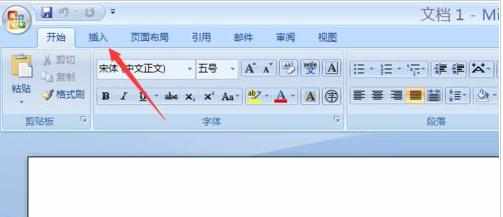
3、点击插入按钮界面中的符号按钮,进入符号设置界面中去

4、默认打开的符号界面中,没有我们要插入的打勾符号,那么点击其他符号选项
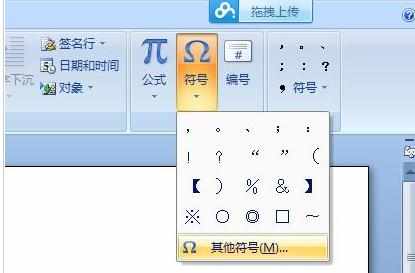
5、点击符号界面中的子集这个选项,点击选择数字运算符这个选项,就会展示出数字运算符,我们就能看到打勾符号
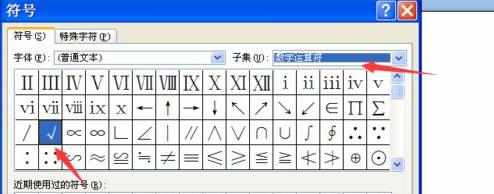
6、点击该符号之后,点击插入按钮,完成打勾符号的插入操作,出现在文档中

关于在word2007文档中如何插入打勾的符号的相关文章推荐:
1.word2007怎么输入对勾
2.word2007中如何打勾的两种方法
3.word怎么在框里打勾的两种方法
4.Word怎么在方框里打勾

在word2007文档中如何插入打勾的符号的评论条评论